DXGI_ERROR_DEVICE_HUNG Hatasını Düzeltmenin 9 Etkili Yolu

DirectX DXGI_ERROR_DEVICE_HUNG 0x887A0006 hatasını grafik sürücülerini ve DirectX
İşte Luckytemplates'in resmi, resmi olmayan Windows 365 SSS'si. Bu sayfada, Microsoft'un bu yaz başlarında duyurduğu ürün hakkında daha fazla bilgi edineceksiniz.
Windows 11 , haklı olarak bu yıl Microsoft'tan çıkan en büyük hikaye oldu. Bununla birlikte, Windows 365 de büyük bir anlaşmadır, ancak muhtemelen neredeyse o kadar çok kullanıcıyı etkilemeyecektir. Ancak, nihayet vahşi doğada serbest bırakıldıktan sonra, “ melez bir dünya için hibrit Windows ” sırlarından vazgeçti. Daha doğrusu Microsoft, ilk duyurulduğunda çoğumuzun aklındaki soruları nihayet yanıtlıyor.
Windows 365 nedir?
Dünyanın ilk Bulut Bilgisayarı olan Microsoft tarafından adlandırılan Windows 365, kullanıcıların kişiselleştirilmiş bir Windows masaüstünü, uygulamalarını, ayarlarını ve içeriğini buluttan herhangi bir cihaza aktarmasına olanak tanır. Bunu yaparak, Windows, yalnızca cihaz tabanlı bir işletim sisteminden hibrit yerel ve bulut olan bir işletim sistemine uygun bir şekilde geçebilir.
Microsoft'un daha sonra tüketici tabanlı bir ürün sunma olasılığı olsa da, şimdilik Windows 365 yalnızca işletmeler içindir. Şimdilik, esnek iş gücü, dağıtılmış çalışanlar veya çok yönlü bilgi işlem ve depolama özelliklerine sahip özel iş yükleri gerektiren kişiler için idealdir.

Gereksinimler
Windows 365, herhangi bir modern web tarayıcısında veya Microsoft'un Uzak Masaüstü uygulaması aracılığıyla çalışır. Windows 365'i Windows, Mac, Android, iOS ve HTML5 özellikli bir tarayıcıya sahip herhangi bir cihazda çalıştırabilirsiniz.
Windows 365 SSS: Kullanılabilir Sürümler Nelerdir?
Windows 365'in iki sürümünü bulacaksınız: Business ve Enterprise. Microsoft tarafından belirtildiği gibi:
Müşteriler, sabit bir aylık ücret karşılığında Windows 365'i kullanıcı bazında satın alabilir. Ancak, aşağıda belirtilen ağ kullanımına bağlı olarak ek ücretler olabilir. Windows 365'in tek bir Bulut PC'de birden çok kullanıcıyı desteklemediğini unutmayın.
Windows 365 SSS: Ne Tür Bulut Bilgisayarlar Alabilirim?
Hem Kurumsal hem de Kurumsal müşteriler için Microsoft, seçebilecekleri aşağıdaki Bulut PC yapılandırmalarını sunmaktadır:
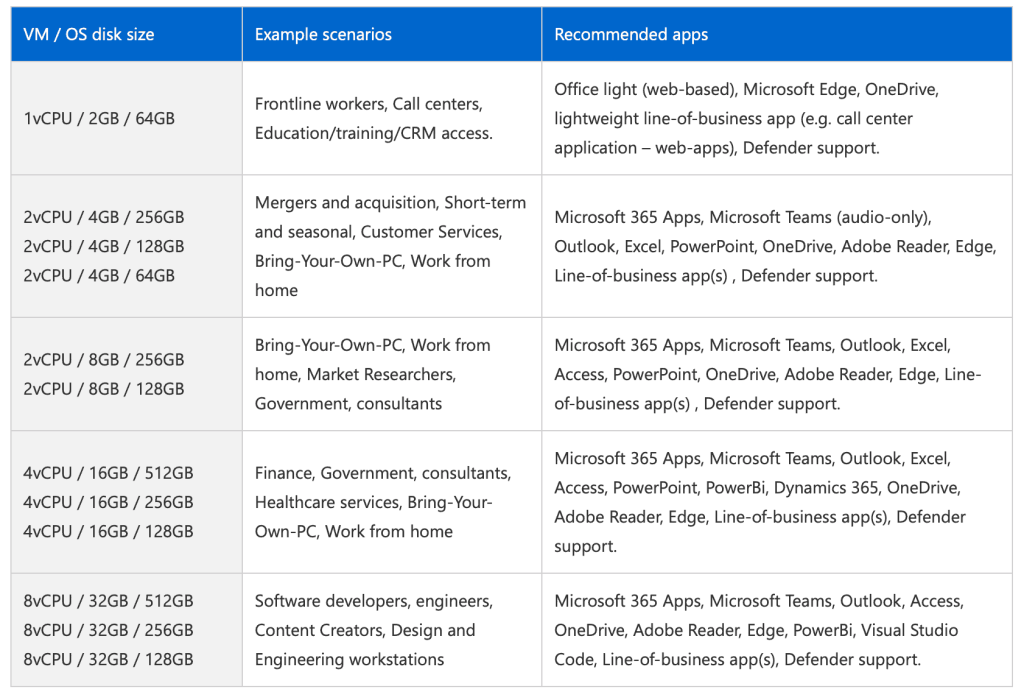
Kaynak: Microsoft
Microsoft Windows 365 müşterileri ayrıca 10Gbps indirme hızlarına ve 4Gbps yükleme hızlarına sahip internet bağlantılarına sahip olacak.
Yükseltebilir veya Düşürebilir miyim?
Bir Windows 365 yapılandırması seçtiğinizde Kurumsal müşteriler, yerleşik Yeniden Boyutlandırma özelliğini kullanarak RAM, CPU ve depolama boyutunu yükseltebilir. Ne yazık ki, İşletme kullanıcıları için yükseltme (şu anda) mümkün değildir ve her iki müşteri türü için de eski sürüme geçme süreci yoktur.
İptal Ettiğimde Ne Olur?
Doğal olarak, Windows 365 üyeliğinizi istediğiniz zaman iptal edebilirsiniz. Ayrıca, satın alma işlemini ne zaman yaptığınıza bağlı olarak, bunu yaptığınızda kısmi bir geri ödeme alma hakkınız vardır. Microsoft, sınırlı bir süre için verilerinizi saklayacaktır. Ancak, verilerinizi yerel bir makineye getirmek için önceden adımlar atmalısınız.
Windows 365 SSS: Bunun Maliyeti Ne Olacak?
Microsoft'un web sitesinde , hem Windows 365 Business hem de Windows 365 Enterprise için mevcut planları ve fiyatları bulacaksınız. İş paketleri, 1 vCPU/2GB RAM/64GB planı için kullanıcı başına aylık 24 ABD dolarından başlarken, 8 vCPU/32GB RAM/512GB planı için kullanıcı başına aylık 162 ABD dolarından başlar. Bu arada, Windows 365 Enterprise paketleri kullanıcı başına aylık 20 ABD Doları ile kullanıcı başına aylık 158 ABD Doları arasında değişmektedir.
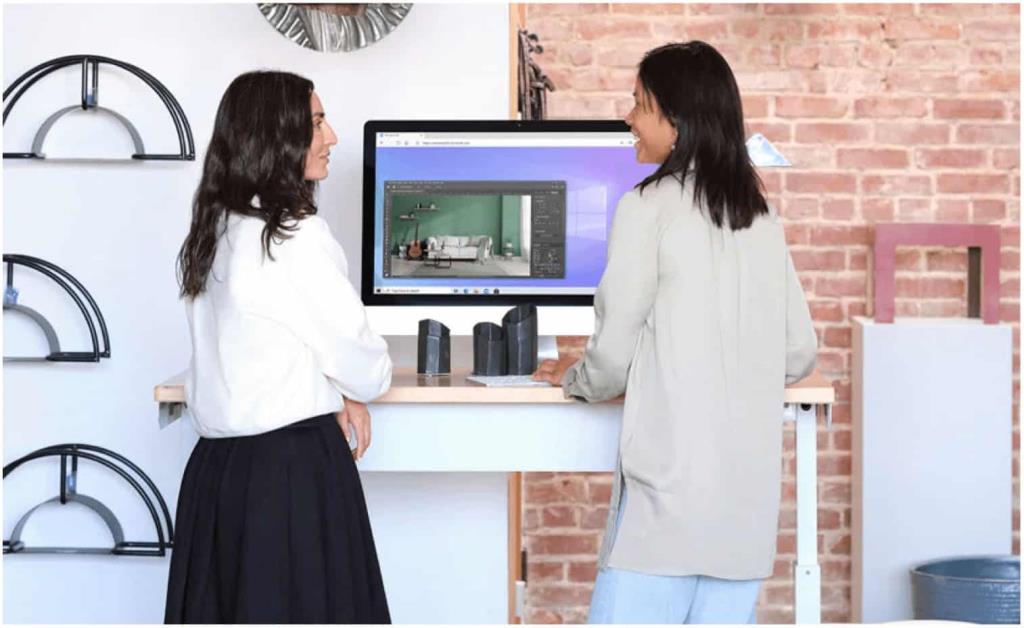
Hibrit Faydası Nedir?
Halihazırda bir cihazda Windows 10 Pro kullanıyorsanız, Windows Hibrit Avantajı aracılığıyla Windows 365 Business lisansında %16'ya varan indirim alırsınız.
İnce baskıya göre, “Windows Hybrid Benefit, geçerli Windows 10 Pro lisanslarına sahip cihazlara sahip müşteriler tarafından kullanılabilir. Windows Hybrid Benefit lisansına sahip bir Windows 365 Business lisansı atanan her kişi, Windows 10 Pro lisanslı bir cihazın birincil kullanıcısı olmalı ve bu cihaz onların birincil iş cihazı olmalıdır. İndirimli fiyatlandırmanızı sürdürmek için, Windows 365 hizmetine eriştiğiniz herhangi bir abonelik döneminde, aynı süre içinde en az bir kez Windows 10 Pro lisanslı cihazınızdan hizmete erişmeniz gerekir.”
Ve Bant Genişliği İçin?
Microsoft, vCPU'ların sayısına dayalı olarak aylık bir bant genişliği sınırı koymuştur. Bu limitler:
Windows 365 Enterprise müşterileri, şirket içi ağ bağlantılarını kurmak için Azure sanal ağı üzerinden aktarılan tüm ağ trafiğini görecek. Azure bant genişliği fiyatlandırması , ağ kullanımı için geçerli olacaktır.
Kuruluşum Windows 365'i Nereden Satın Alabilir?
Sürümden bağımsız olarak Windows 365'i satın almayla ilgili en son bilgiler için Microsoft, Windows365.com adlı özel bir web sitesi açtı .
Windows 365 SSS: Nasıl Destek Alabilirim?
Self servis Windows 365 satın alma işlemleri için Microsoft 365 Yönetim Merkezi aracılığıyla destek talep edebilirsiniz. Toplu lisans sahipleri, yardım için Microsoft hesap yöneticinize başvurmalısınız.
Windows 365, bildiğimiz şekliyle bilgi işlemi değiştirebilir ve cihaz türleri ne olursa olsun insanları birbirine daha da yakınlaştırabilir. Windows 365'in önümüzdeki aylarda ve yıllarda nereye gittiğini görmek ilginç olacak.
Ek bilgi için Windows 365 web sitesini ziyaret edin .
DirectX DXGI_ERROR_DEVICE_HUNG 0x887A0006 hatasını grafik sürücülerini ve DirectX
Omegle
Kimlik bilgilerinizle uğraşmak yanlış veya süresi dolmuş. Lütfen tekrar deneyin veya şifre hatanızı sıfırlayın, ardından burada verilen düzeltmeleri izleyin…
DirectX güncelleme, çözünürlük ayarlarını yapılandırma ve diğer düzeltmeler ile Red Dead Redemption 2 Tam Ekran Çalışmıyor sorununu çözün.
Amazon Fire TV
Sims 4 Sim uyku sorunu ile ilgili kesin çözümler ve ipuçları için makaleyi okuyun. Sim
Facebook Messenger
Realtek PCIe GBE Ailesi Denetleyicinizin Neden Çalışmadığını Bilin. Realtek PCIe GBE ailesi denetleyici sorununu çözmeye yönelik düzeltmelerle birlikte.
Slayttan slayda atlamak yerine sunumunuzu daha keyifli hale getirebilirsiniz. PowerPoint
Apple Kimliği mesajınızı ayarlamak birkaç dakika sürebilir mesajını alırsanız, telefonunuzu yeniden başlatmayı deneyin veya daha fazla zaman verin. Burada daha fazla adım:


![Red Dead Redemption 2 Tam Ekran Çalışmıyor [6 DÜZELTME] Red Dead Redemption 2 Tam Ekran Çalışmıyor [6 DÜZELTME]](https://luckytemplates.com/resources1/images2/image-5310-0408150314995.jpg)

![Sims 4 Sim Uyuyamıyor Sorunu Nasıl Çözülür? [KANITLANMIŞ YOLLAR] Sims 4 Sim Uyuyamıyor Sorunu Nasıl Çözülür? [KANITLANMIŞ YOLLAR]](https://luckytemplates.com/resources1/images2/image-6501-0408151119374.png)


